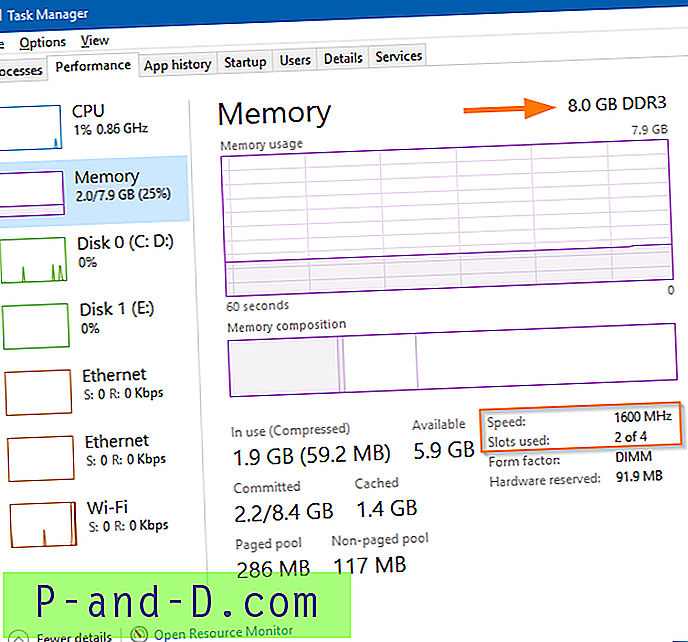Cada vez que utiliza su computadora, se abren diferentes tipos de archivos, ya sean archivos de imagen, música, archivos de texto, documentos o archivos ejecutables. Cada tipo diferente de archivo en Windows necesita que se le diga de qué se trata para que se pueda tomar la acción adecuada y se pueda abrir o iniciar el archivo. La extensión del archivo, que es el texto que viene después del último punto (.) En un nombre de archivo, le dice al sistema qué es y qué debe hacerse con el archivo.
De manera predeterminada, Windows tiene docenas de tipos de extensión de archivo asociados con acciones específicas para que puedan reconocerse con doble clic. Por ejemplo, .EXE inicia el archivo como un ejecutable, mientras que .TXT abre el archivo en el Bloc de notas o .REG le dice a Windows que el archivo es un archivo del Editor del Registro. A medida que agrega más y más software a su sistema, se agregan más extensiones de tipo de archivo para manejar los archivos requeridos por el software.

Es bastante fácil asociar un archivo no reconocido por Windows a un formato de archivo específico. Todo lo que tiene que hacer es hacer clic derecho, seleccionar Abrir con y elegir el programa que desea abrir. Sin embargo, es más difícil hacer lo contrario y eliminar una asociación conocida de un archivo para que no se inicie o abra en ningún programa cuando se hace doble clic. Aunque es posible cambiar fácilmente la asociación en el Panel de control de Windows de un tipo de archivo a otro, no es posible eliminar la asociación por completo. Aquí le mostramos algunas formas de eliminar asociaciones de extensión de archivo en Windows. 1. Unassoc
Para simplificar, Unassoc es casi infalible y realiza la tarea simple de enumerar qué extensiones de archivo están presentes en el sistema y permite que se eliminen. El programa es portátil y tiene un tamaño inferior a 100 KB. Lamentablemente, está codificado para funcionar solo en Windows Vista y sistemas 7, por lo que no funcionará en Windows XP, 8.1 o 10. El código fuente no está disponible para corregir lo que sería una solución fácil.
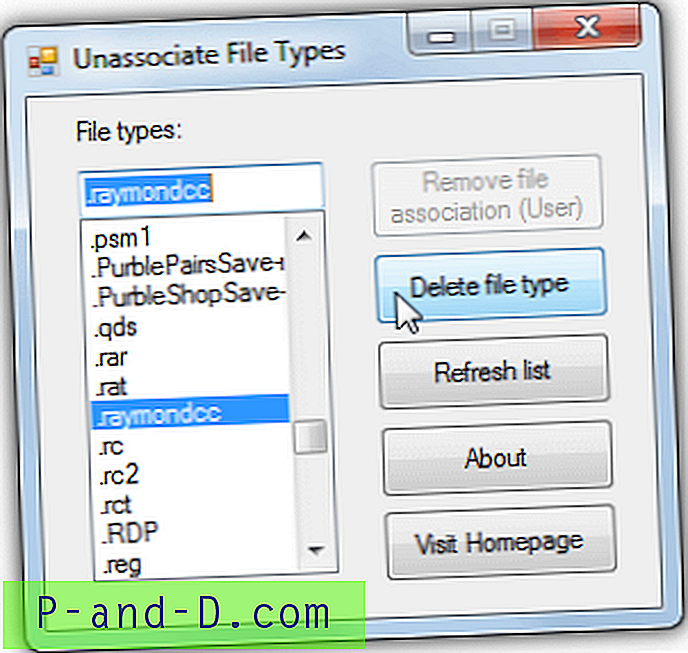
El uso es simplemente un caso de seleccionar la extensión del archivo en la lista y presionar Eliminar tipo de archivo para eliminar la asociación. El botón atenuado eliminará la asociación si está presente en el perfil de usuario actual, pero la mayoría de las extensiones normales son de todo el sistema, por lo que no se podrá hacer clic en el botón.
Descargar Unassoc
2. FileTypesMan
FileTypesMan de Nirsoft es una pequeña herramienta de administración para editar tipos y extensiones de archivos. Es portátil y solo tiene unos 150 KB con opciones para crear nuevas extensiones, reemplazar tipos de archivos, guardar un informe y eliminar extensiones seleccionadas, incluida la eliminación de varias a la vez si lo desea.
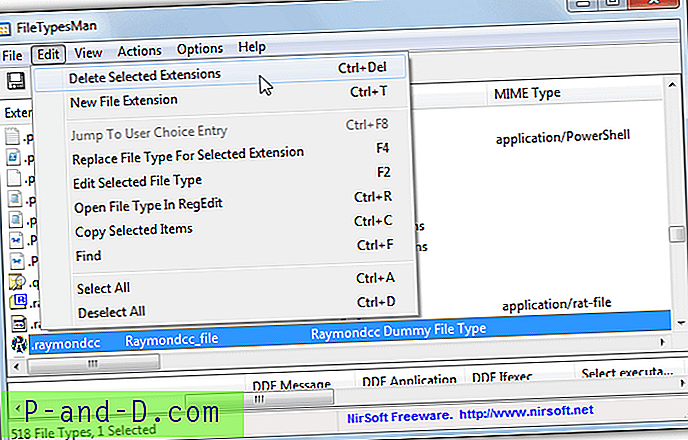
El proceso de eliminación es fácil, simplemente cargue el programa, encuentre y resalte la extensión requerida en la ventana y presione Ctrl + Supr o vaya a Edición> Eliminar extensiones seleccionadas. Las selecciones y eliminaciones múltiples son posibles con el uso de Ctrl y Shift. La extensión del archivo será completamente de HKEY_CLASSES_ROOT en el registro.
Descargar FileTypesMan
3. Editor de programas predeterminado
El Editor de programas predeterminado puede instalarse en el Panel de control y usarse como una mejor versión del tipo de archivo, la reproducción automática y la configuración predeterminada de los programas en Windows. También puede hacer una copia de seguridad y restaurar la configuración, editar los menús contextuales para los tipos de archivo, cambiar los iconos de tipo de archivo, editar el nombre de un tipo de archivo y editar Abrir con el contenido del menú.
Aquí se puede eliminar una asociación de tipo de archivo de dos maneras, ya sea eliminar la extensión del archivo por completo o dejarla allí, pero cambiar su asociación de tipo de archivo a desconocido. El resultado final es el mismo y nada abrirá un archivo con la extensión.
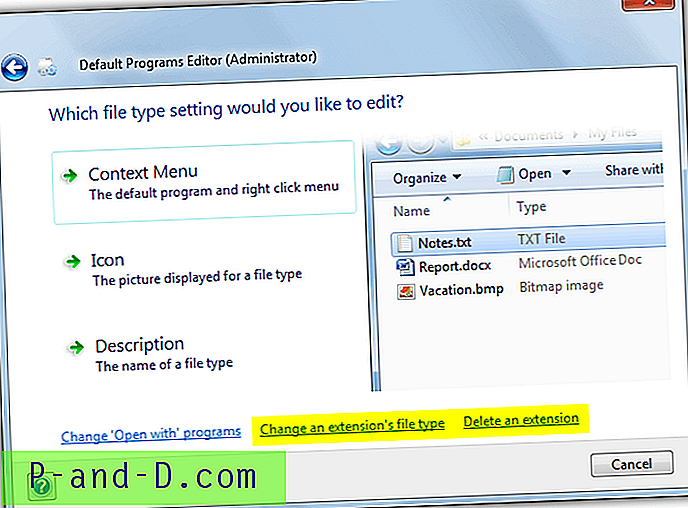
a. Para eliminar la extensión de archivo del sistema, inicie el Editor de programas predeterminados, vaya a Configuración de tipo de archivo y haga clic en Eliminar una extensión en la parte inferior derecha. Haga clic en la extensión en la lista y presione Eliminar extensión .
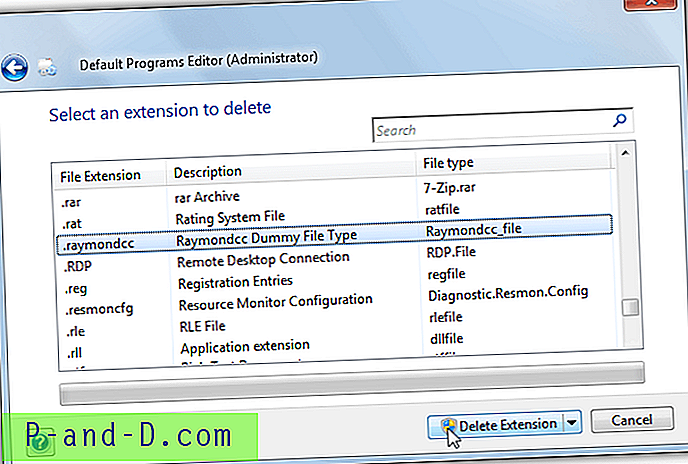
si. Para eliminar la asociación de tipo de archivo pero conservar la extensión, en el Editor de programas predeterminados, vaya a Configuración de tipo de archivo y haga clic en Cambiar el tipo de archivo de una extensión en la parte inferior. Haga clic en la extensión en la lista y presione Siguiente. En la nueva lista de tipos de archivo, seleccione Desconocido y presione Guardar tipo de archivo .
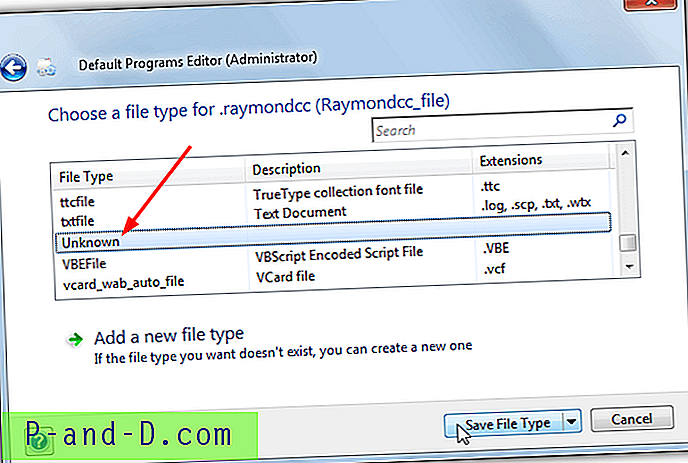
Si hace clic en el botón desplegable guardar o eliminar, hay otra opción para guardar la acción en un archivo .REG. Esto es útil porque puede usarlo para desasociar rápidamente una extensión en su propio sistema o en cualquier otro. El Editor de programas predeterminado es portátil y la opción para integrarse en el Panel de control está en Configuración. Aunque el programa es de 2010, aún funciona en Windows 10, pero requiere la característica opcional .NET Framework 3.5 instalada.
Descargar el Editor de programas predeterminados
4. Tipos
Tipos es como una versión más simple y menos avanzada del Editor de programas predeterminados. Aunque puede cambiar las asociaciones de archivos, los menús contextuales y los íconos, realmente no necesita usar esas opciones para eliminar una extensión simple. Los tipos pueden eliminar la extensión o simplemente eliminar la asociación de tipo de archivo.
a. Eliminar completamente una extensión de archivo es simplemente un caso de iniciar el programa Tipos, encontrar la extensión de archivo en la ventana y hacer clic en el botón Eliminar o Eliminar en el teclado.
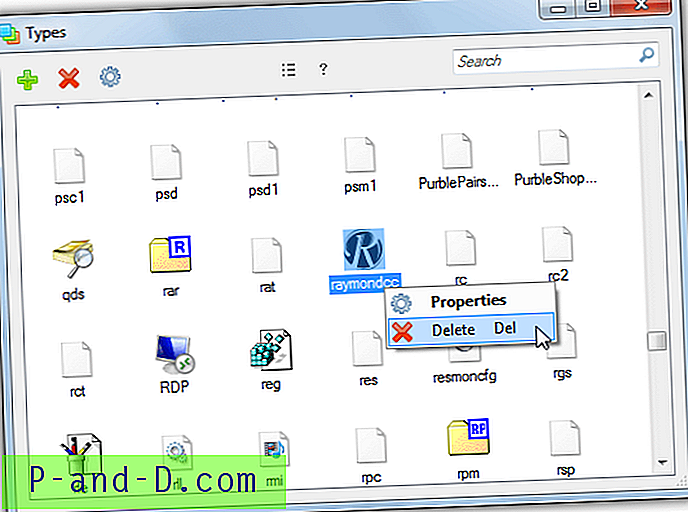
si. Al igual que el Editor de programas predeterminado, también puede eliminar la asociación de tipo de archivo pero dejar la extensión presente. Para hacer eso en lugar de presionar Eliminar, seleccione Propiedades (o haga doble clic). Desmarca la casilla Clase para eliminar el tipo de archivo de la extensión.
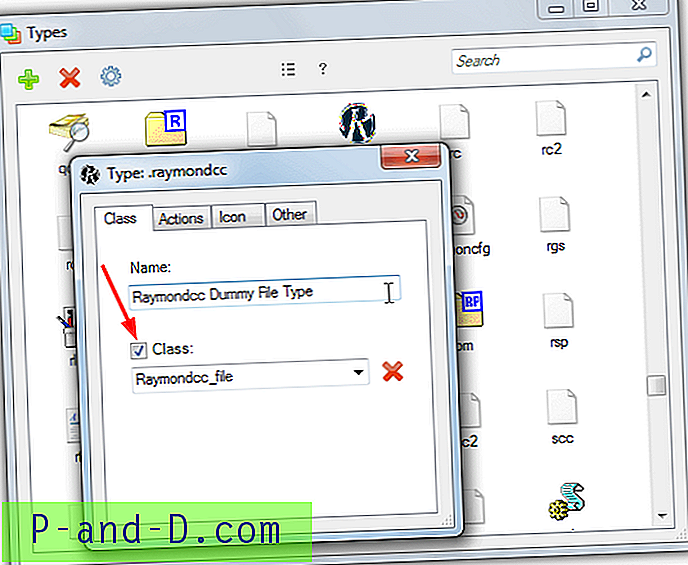
Hay versiones portátiles, de línea de comandos e instalador de Tipos disponibles, el instalador puede agregar una entrada en el Panel de control para facilitar el acceso.
Descargar tipos
5. Eliminar una asociación de extensión de archivo del símbolo del sistema
Si no desea utilizar una herramienta de terceros o, por alguna razón, no funcionan, otra solución es eliminar la asociación de archivos mediante el símbolo del sistema de Windows. Windows 7, 8 y 10 tienen una utilidad de línea de comandos incorporada llamada Assoc que puede cambiar las asociaciones de archivos de scripts y otros programas. Aquí se explica cómo eliminar una asociación de tipo de archivo.
a. Ejecute un símbolo del sistema de administrador escribiendo cmd en Inicio y presionando Ctrl + Shift + Enter.
si. Para comprobar primero la asociación actual de la extensión de archivo, agregue la extensión al comando. Reemplace .extension con la extensión de archivo que desea verificar. Ejecutar Assoc sin ningún argumento mostrará las asociaciones actuales para todas las extensiones.
Asoc. Extensión
C. Cuando esté seguro de tener la extensión correcta, escriba lo siguiente para eliminar la asociación de archivos:
assoc .extension =
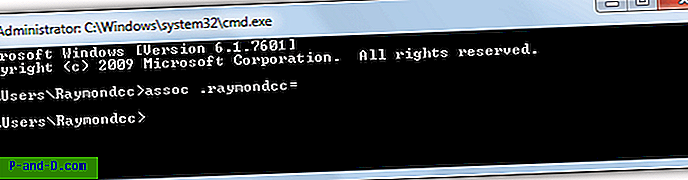
El comando efectivamente establece la asociación a nada que lo borra. No hay ningún mensaje de éxito, para verificar que funcionó escriba "Assoc .extension" y debería decir que no se encontró la asociación de archivos en lugar de lo que se mostró en el paso b.
6. Uso de una asociación de tipo de archivo falso
Esta solución puede sonar un poco peculiar, pero en realidad funciona. Lo que debe hacer es asociar la extensión del archivo con un programa que posteriormente se elimina del sistema. El resultado es que la extensión del archivo no tiene una asociación válida porque no puede encontrar el programa que se supone que debe abrirlo.
a. Encuentre cualquier archivo ejecutable en su sistema y haga una copia. Opcionalmente, cambie el nombre del archivo a algo único, pero no cambie su extensión de .exe. El archivo puede ser cualquier tipo de ejecutable, como un instalador de programas, una utilidad portátil o incluso un archivo de texto vacío renombrado a anything.exe.
si. Haga clic derecho en un archivo con la extensión que desea desvincular y haga clic en Abrir con ... Si Abrir con tiene un submenú, haga clic en Elegir programa predeterminado ... Presione el botón Examinar y localice el archivo creado en el paso anterior. El programa aparecerá en la ventana Abrir con. Haga clic en Aceptar y cierre cualquier ventana o mensaje de error cuando el programa temporal intente abrir el archivo.
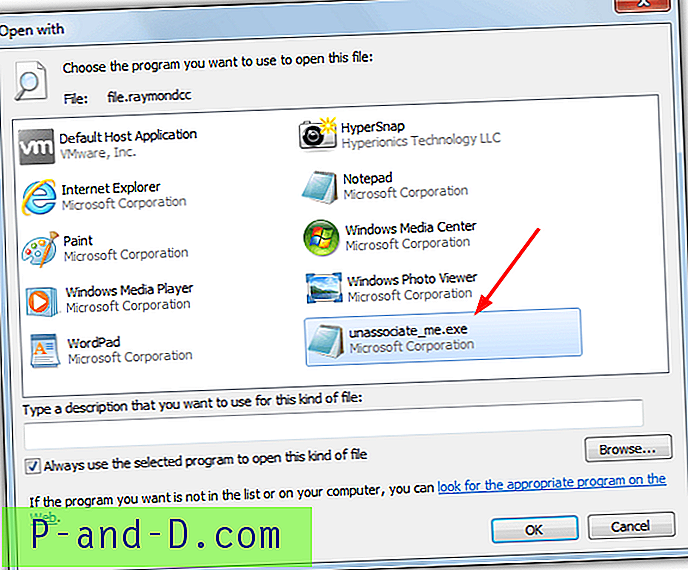
Usuarios de Windows 10: en Windows 10, la ventana predeterminada del programa es diferente, pero el procedimiento es el mismo. Después de elegir Abrir con o Abrir con> Elegir otra aplicación, haga clic en "¿Más aplicaciones?", Desplácese hasta el final de la lista y seleccione "Buscar otra aplicación en esta PC". A partir de ahí, elija el ejecutable.

C. Ahora elimine el archivo ejecutable temporal y romperá la asociación del archivo. Al hacer doble clic en un archivo con la extensión, aparecerá la ventana Abrir con en lugar de un programa asociado.
7. Desasociar un tipo de archivo del registro
Lo que las opciones anteriores tienen en común es que todas ellas desvinculan el tipo de archivo usando el mismo método subyacente, que es a través del registro de Windows. Agregar, eliminar o cambiar lo que sucede cuando se hace doble clic en un archivo con una extensión específica se maneja mediante claves de registro. Si por alguna razón las soluciones anteriores no funcionan, entonces ir a la fuente del problema podría ser su último recurso.
a. Abra el Editor del registro escribiendo Regedit en el cuadro de diálogo Ejecutar (Win + R) o en la búsqueda del menú Inicio. Navegue a la siguiente clave de registro.
HKEY_CLASSES_ROOT \ .extension
Sustituya .extension por el nombre de la extensión de archivo que desea eliminar, como .useless o .file, etc.
si. Haga clic en la clave de extensión y haga doble clic en el nombre del valor (Predeterminado) en el panel derecho. Elimine el contenido de los datos del valor y presione OK. Esto esencialmente hace lo mismo que el comando Assoc y no elimina la extensión, pero le dice a Windows que no la asocie con nada.
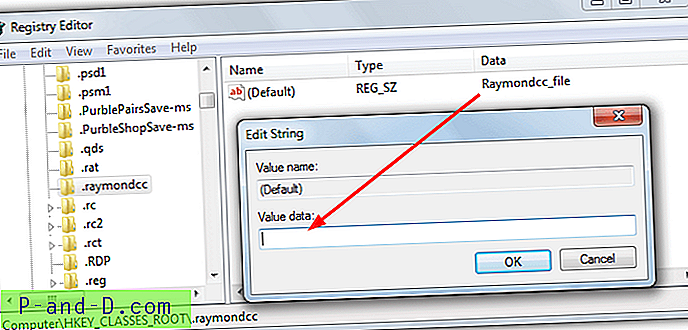
Vea si la asociación se ha eliminado haciendo doble clic en un archivo con la extensión. Si el archivo aún se está abriendo, también puede estar en el perfil de usuario actual ::
C. En Regedit navegue hasta:
HKEY_CURRENT_USER \ Software \ Microsoft \ Windows \ CurrentVersion \ Explorer \ FileExts \ .extension
re. Haga clic derecho en la extensión y elimínela, luego cierre el Editor del Registro.
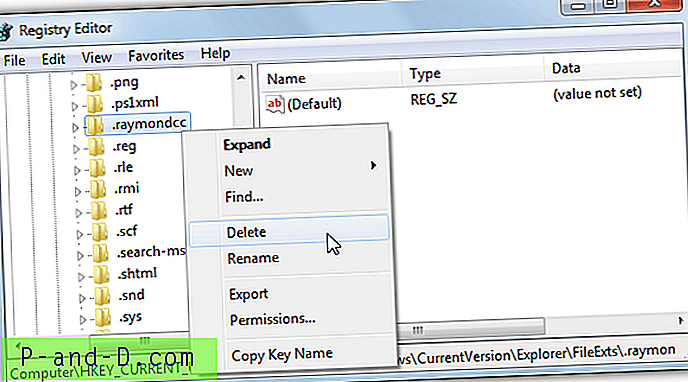
La asociación ahora debería eliminarse por completo del sistema.
Consejo: Si desea dar a la extensión no asociada un nombre más amigable que solo los caracteres de extensión, haga clic derecho en la clave de extensión en HKEY_CLASSES_ROOT> Nuevo> Valor de cadena e ingrese el nombre FriendlyTypeName . Haga doble clic e ingrese el nombre descriptivo de la extensión.
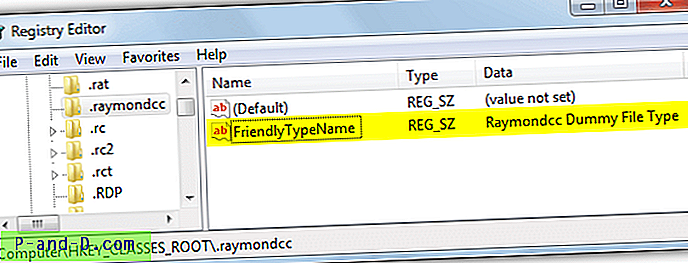
En Explorer, el archivo tendrá el nombre descriptivo en la columna Tipo de elemento y no solo el archivo XYZ.